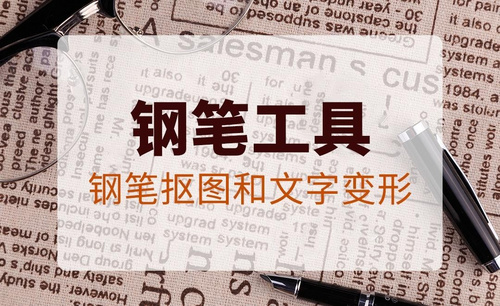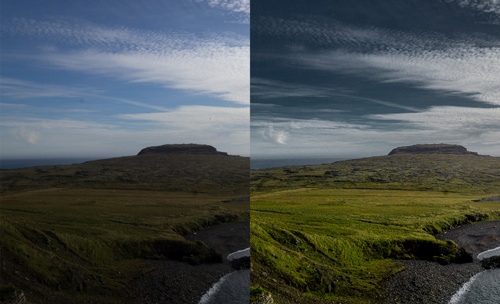PS选区工具
如何用PS选区工具组使用方法
1、本节课主要内容如图。
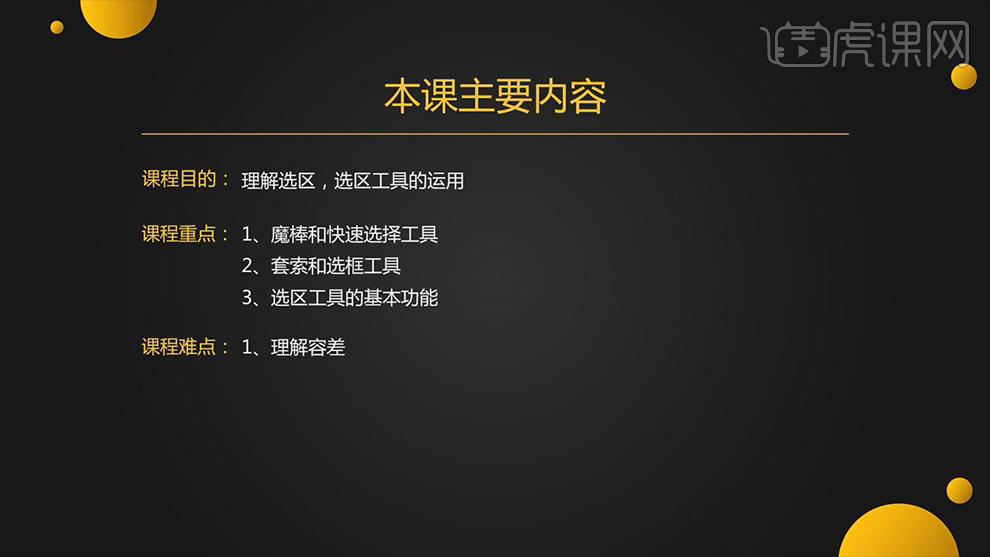
2、打开【PS】首先介绍【魔术棒工具】在画面中单击即可选择【与单击位置同颜色的区域】【在上方工具栏中可以选择选区的加减】。
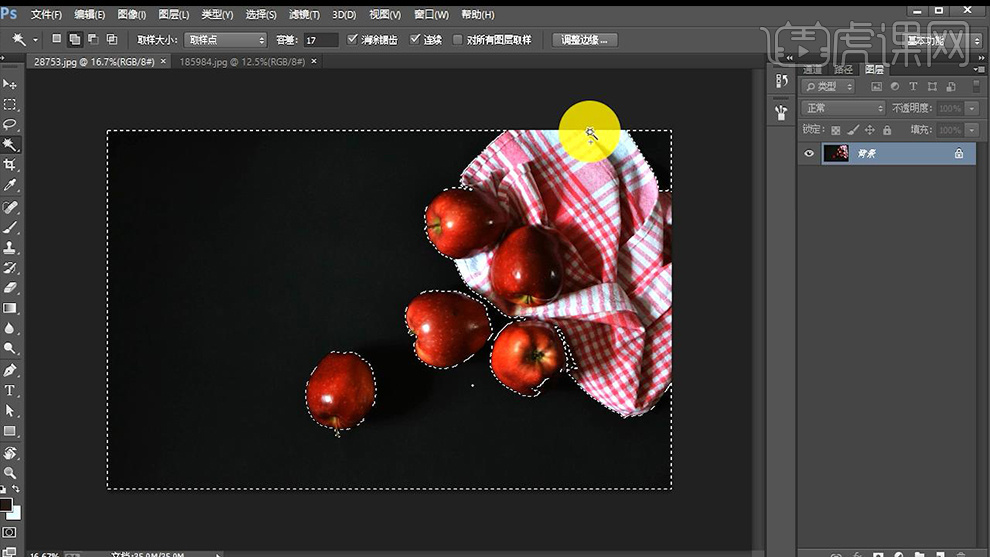
3、【取消选区-在空白位置单击】【加选选区的快捷键SHIFT不放,减选选区的快捷键ALT不放】。
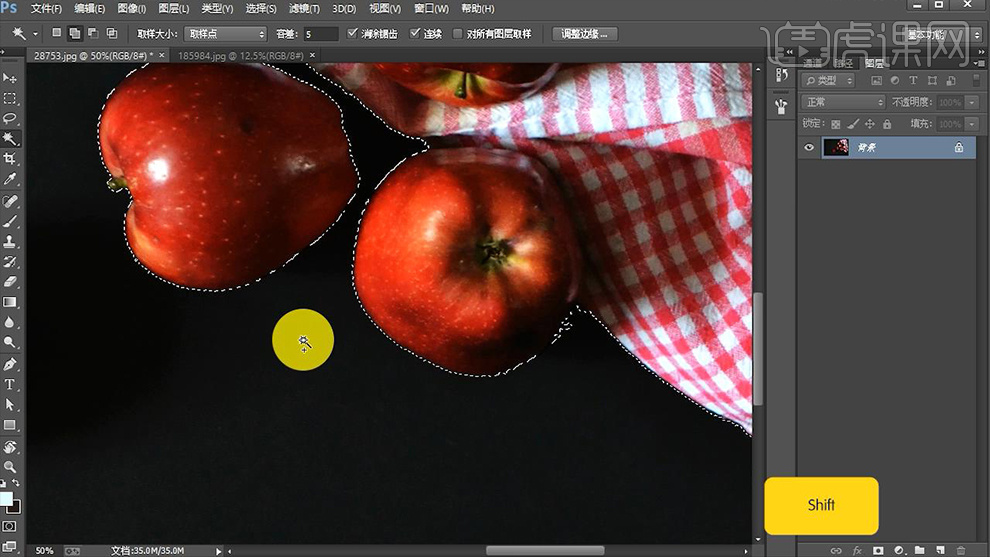
4、在【选区的状态下-右键-可以进行其他的操作】操作内容如图(CTRL+SHIFT+I选区反向)。
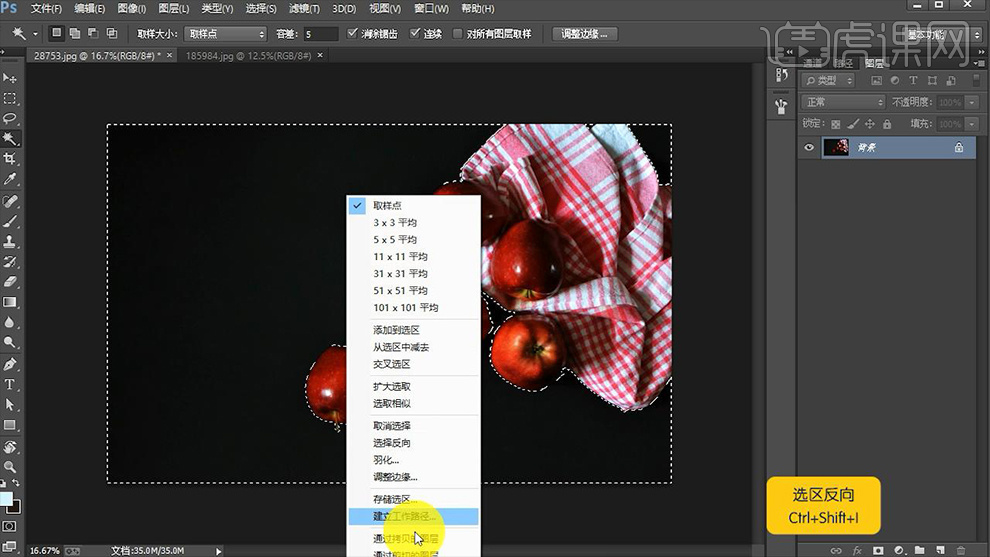
5、选区提取后,可以【CTRL+C/CTRL+V粘贴】【新的图层的边缘-可以使用橡皮擦涂抹】【右键-调整画笔的属性】。
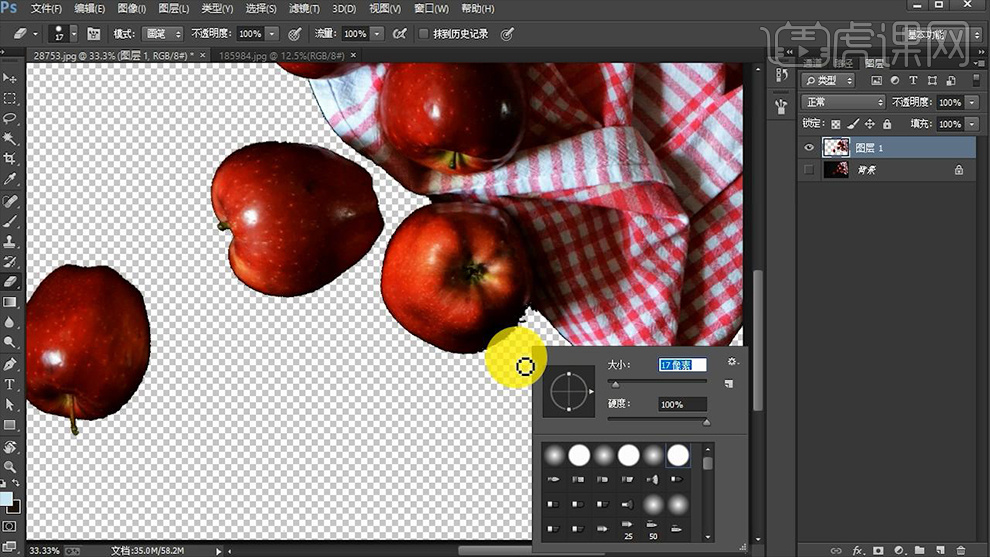
6、按住【CTRL单击图层缩略图-提取选区】然后回到【底层-右键-羽化(SHIFT+F5)-羽化参数5PX】然后【CTRL+C/CTRL+V粘贴】【隐藏原图】。
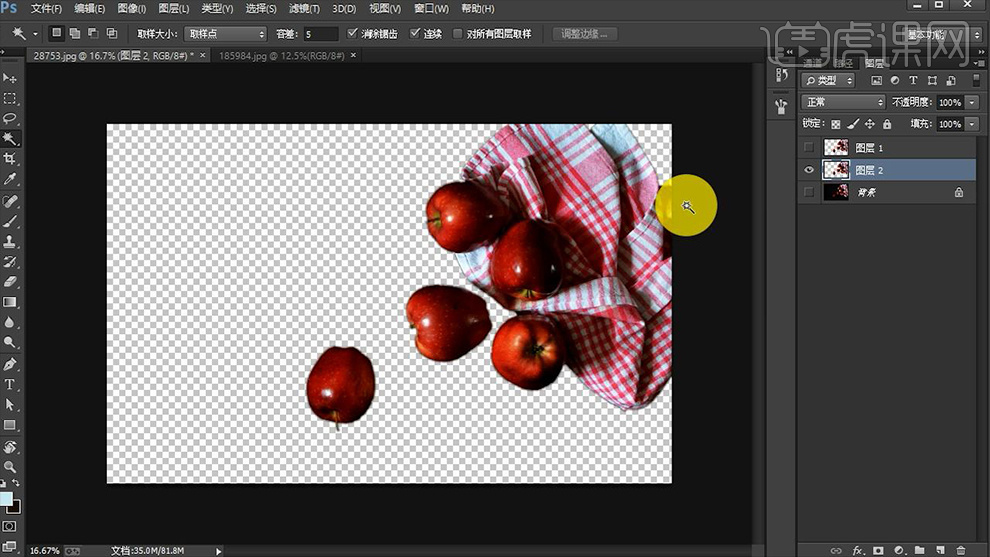
7、继续按住【CTRL单击图层缩略图-提取选区】回到【底层】执行【选择-修改-收缩-2px】然后【羽化3px】最后【CTRL+C/CTRL+V粘贴】【隐藏原图】。

8、【长按/右键-魔术棒工具-选择快速选择工具】然后在画面中绘制【想要选中的部分-SHIFT加选,ALT减选】然后【CTRL+SHIFT+I反向】【CTRL+C/CTRL+V粘贴】【隐藏原图】。

9、【几何选框工具】顾名思义:绘制几何形状的的选区,按住【SHIFT绘制正圆/正方形】。

10、【多边形套索工具】使用鼠标绘制想要生成选区的部分,直至闭合,【磁性套索-带有自动识别功能-同样得从开头到闭合】。

11、绘制完,一个选区后,可以按住【SHIFT加选选区-多余的部分ALT减选】然后【CTRL+C/CTRL+V粘贴】【隐藏原图】。

12、然后按住【CTRL单击步骤11图层的缩略图-提取选区】然后【原图层上】添加【色彩平衡】参数如图。

13、然后选择【单行选区工具】【新建图层-在画面中单击-会出现一个1px的选区】【同样按住SHIFT多选】。

14、【多边形选区的快捷键M】【套索工具的快捷键L】【魔术棒工具的快捷键W】。
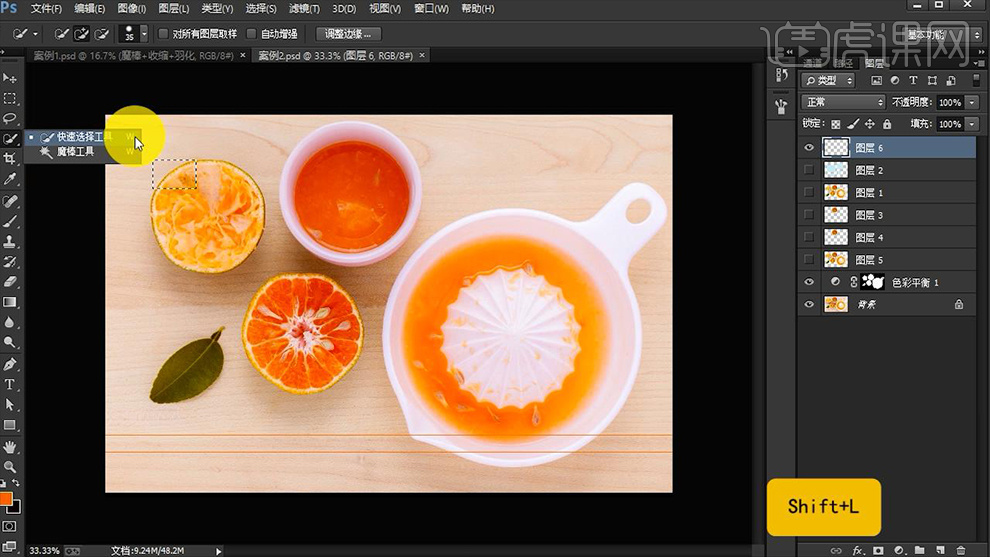
15、生成的选区后,【右键-存储选区】。

16、然后在【想要绘制同选区的图层上-右键-载入选区】。

17、绘制完【选区后-右键-变换选区】调整【选区的形状】。
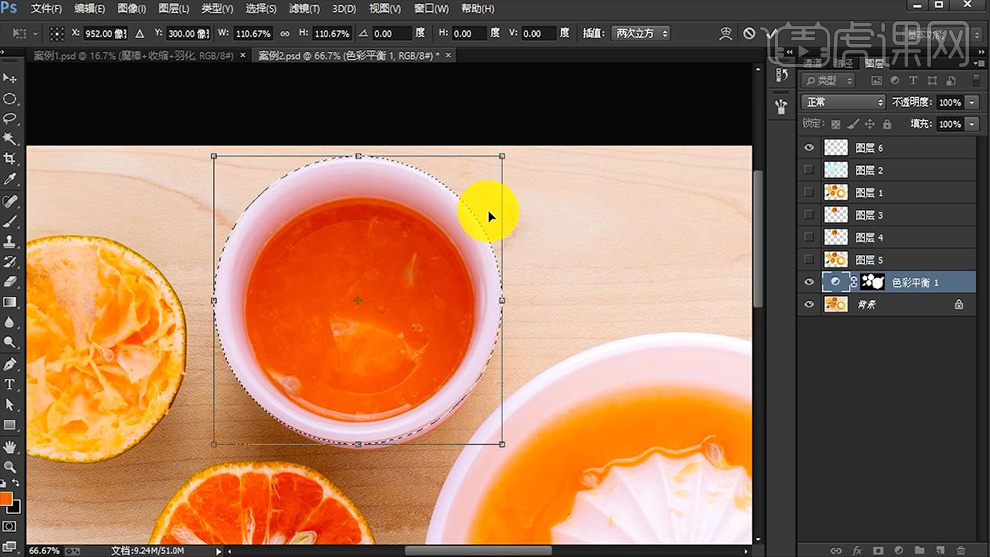
18、绘制【选区后】【右键-填充/描边】【填充想要的颜色/添加想要的描边样式】。
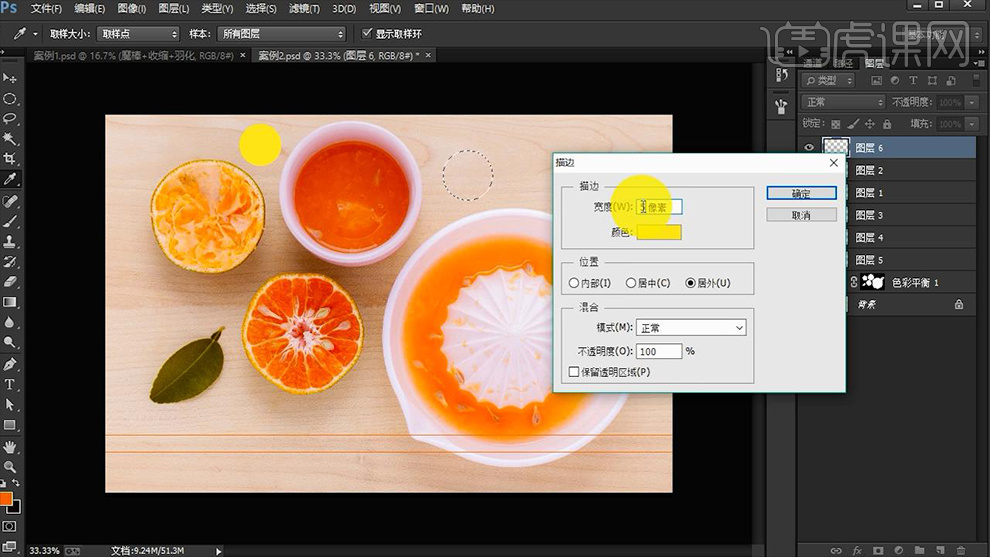
19、本节课内容到此结束。

20、本节课内容到此结束。